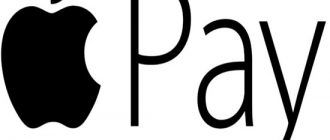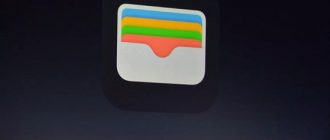Банки России поддерживают основные сервисы, предназначенные для бесконтактных денежных переводов – Samsung, Googl и Apple Pay. Многие кассовые аппараты оснащены чипами, принимающими оплату с мобильных телефонов покупателей. Сегодня разберемся, как настроить Apple Pay на своем устройстве, чтобы пользоваться этой технологией.
Что это такое?
Технология Apple Pay представляет собой систему оплаты через мобильный телефон от Apple и компьютер Мас.
Оплата выполняется бесконтактным способом, если используются Айфон, Айпад или умные часы, либо упрощенно на специальных сайтах.
Отпадает необходимость в постоянном вводе реквизитов банковской карточки – все сводится только к подтверждению транзакции.
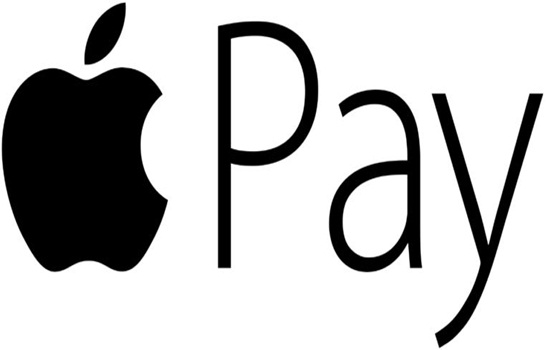
Устройства, в которых используется
Apple Pay работает на Айфон 6 и более современных версиях – на айфон 7, 7 Plus и т. д. Для смартфонов с индексом 5, 5с и 5s возможно добавление карты в Эпл Пей, но для оплаты покупок понадобятся умные часы, имеющие встроенный модуль NFC.
Платежная система от «Яблока» поддерживается всеми модификациями смарт-часов. В устройствах от iPad она функционирует, начиная с моделей mini 3 и iPad Air 2, а также более современных версий.
На Мас рабочие возможности обеспечиваются компьютерами, выпуск которых начат с 2012 года.
В каких банках работает?
Платежный сервис работает с системами Visa и MasterCard, охватив все без исключения типы банковских карт. Поддержки от Маэстро, Мир, Union Card и иных систем не имеет.
К этому сервису подключают бонусную, дебетовую, кредитную, платежную, дисконтную, корпоративную, банковскую, личную карты, другие виды банковских продуктов. С каждым представленным типом система функционирует нормально.
Система Apple Pay сотрудничает со многими банками мира:
- Хоум Кредит Банк;
- ВТБ;
- Тинькофф;
- Почта-Банк;
- Газпромбанк;
- Альфа-Банк;
- Сбербанк и др.
Как настроить Эпл Пей для работы с пластиковой картой по всему миру и уточнить весь перечень банков, поддерживающих партнерские отношения с сервисом, можно узнать на сайте компании.
Этапы настройки
Изучив нюансы в отношении поддерживаемых карточек и используемых для работы с ними мобильных устройств, разберемся, как включить Apple Pay. Процесс не отнимет более двадцати минут, специальных навыков от пользователя не потребует.
На iPhone или iPad

Рассмотрим, как установить сервис на эти марки устройств.
Настройки модуля NFC на iPhone выполняются следующим образом:
- входим в приложение Wallet, нажимаем кнопку со знаком «+»;
- с помощью камеры смартфона сканируем данные банковской карты либо всю необходимую информацию вносим ручным способом. На появившийся запрос по поводу добавления данных карт, используемых в iTunes, с прочих устройств либо недавно удаленных, выбираем их и вводим защитные коды. Возможно, при добавлении карты в Wallet потребуется загрузить банковскую программу;
- нажимаем клавишу «далее». Банк организует проверку пластиковой карты, уточнит ее данные и решит, возможно ли ее использование в Эпл Пей. Если понадобятся дополнительные сведения, вы получите соответствующий запрос. После поступления необходимой информации войдите в Wallet и активируйте карту;
- как только проверка карты завершится, нажимайте кнопку «далее».
Как настроить платежную систему на Айфоне, нам понятно. Теперь рассмотрим, как активировать ее на iPad. Для этого:
- в настройках выбираем «Wallet и Apple Pay»;
- нажимаем кнопку «добавить карту»;
- карту добавляем аналогичным способом, как указано для iPhone SE или на другие модели этой компании, поддерживающие платежный сервис;
- нажимаем кнопку «далее», дожидаемся прохождения проверки, после чего банк пришлет подтверждение на ее использование либо запросит дополнительную информацию. По окончанию всех действий возвращаемся в настройки, переходим в «Wallet и Apple Pay» и активируем банковскую карту;
- дождавшись окончательного вердикта от финансового органа, жмем кнопку «далее».
На Apple Watch
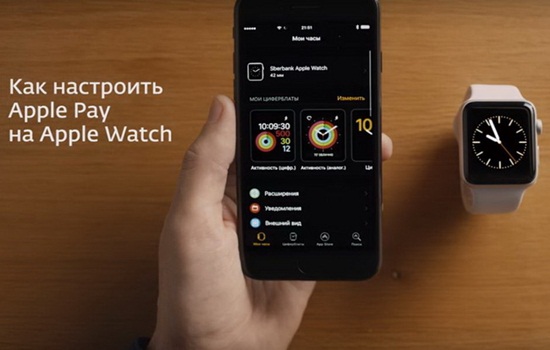
Как подключить Apple Pay к «умным» часам? Порядок действий следующий:
- на смартфоне открываем программу Эпл Вотч, переходим на вкладку «мои часы», выбираем нужное для работы устройство (если часов несколько);
- нажимаем кнопку «Wallet и Apple Pay»;
- вносим данные банковской карты, нажимаем клавишу «добавить». Если в списке несколько банковских продуктов, выбираем нужный и вводим защитный код, указанный на оборотной стороне пластика;
- нажимаем «далее». Добавленная карта проходит проверку, после чего банк присылает сообщение с результатами. Возможно, поступит запрос на внесение дополнительных сведений. Получив подтверждение, войдите в меню «Wallet и Apple Pay», нажмите соответствующую карту;
- по завершению проверки нажимайте «далее». Apple Pay готов к работе.
На Mac и MacBook Pro с Touch Bar
Чтобы подключить карту на сайт Apple Pay, понадобится компьютер Mac.
Если ваша модель не оснащена встроенным датчиком Touch iD, товары с помощью платежного сервиса оплачиваются совместимыми устройствами от Айфон или смарт-часами.
На мобильном устройстве войдите в настройки, перейдите в «Wallet и Apple Pay», активируйте параметр «оплата на Mac». Затем выполните следующие действия:
- на компьютере Mac, оснащенном Touch iD, переходим в «системные настройки», далее – в «Wallet и Apple Pay»;
- нажимаем кнопку «добавить карту»;
- выполняем все действия, указанные в инструкции, появившейся на экране, вводим код безопасности;
- банк проверит внесенные сведения, даст запрос на дополнительную информацию, после чего вернитесь в меню, перейдите в «Wallet и Apple Pay» и нажмите соответствующую карту;
- по окончанию проверки нажимаем кнопку «далее» — сервер готов к работе.
Как видите, правила установки сервиса Apple Pay не вызывают сложностей, понятны даже для ребенка.
Подключение из «Сбербанк Онлайн»
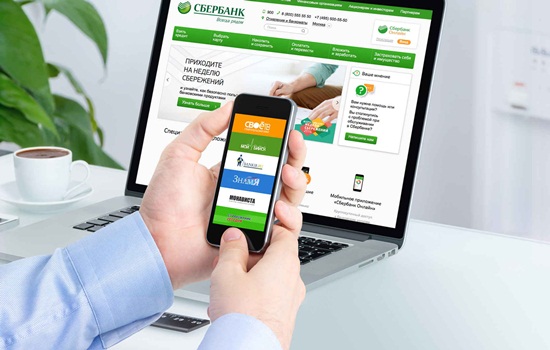
Если вы являетесь клиентом этого банка, воспользуйтесь альтернативным способом установки Эпл Пей на мобильном телефоне. Поможет в этом банковское приложение. Инструкция выглядит следующим образом:
- открывается магазин программ App Store на iPhone;
- в поиске находим «Сбербанк-онлайн»;
- переходим на страницу программы, активируем кнопку для ее загрузки и настройки;
- выполнив инсталляцию, запускаем приложение;
- появляется страничка для авторизации, на которой нажимается клавиша «войти или зарегистрироваться»;
- после ввода номера пластиковой карты нажимаем кнопку «продолжить», подтверждаем авторизацию;
- перейдите в меню «карты», определите необходимый вам банковский продукт, нажмите ссылку «подключить к Эпл Пей»;
- последующие действия выполняются в приложении Wallet по уже известному нам сценарию;
- когда привязка карты завершится, банк пришлет соответствующее уведомление.
Такой метод удобен тем, что пользователь не вводит платежные реквизиты на мобильное устройство.
Все необходимые данные переносятся в приложение Wallet из приложения Сбербанк-онлайн.
Аналогичным способом проводится подключение на сервис других мобильных приложений, осуществляющих платежи. К ним относятся «Аэрофлот», «S7», «Hotels», «Booking» и другие.
Применение при оплате
Вы успешно активировали банковскую карту, включили ее поддержку, осталось проверить работоспособность сервиса.
Найдите в приложении мобильного устройства или умных часов банковскую карту, с которой планируете выполнять перечисление денег, поднесите девайс к сканеру платежного терминала. Если сумма оплаты превышает установленный лимит, понадобится ввести ПИН-код, подтвердить перечисление сканерами Touch ID либо Face ID.
Рассмотрим процесс перевода денежных средств подробней. Для оплаты товара достаньте мобильный телефон, дважды быстро нажмите клавишу «домой», чтобы снять блокировку, выберете банковскую карту, сканируйте узор пальца, поднесите смартфон к сканеру платежного терминала. Через две – три секунды раздастся вибросигнал, подтверждающий успешное выполнение транзакции, из терминала появится платежный чек.
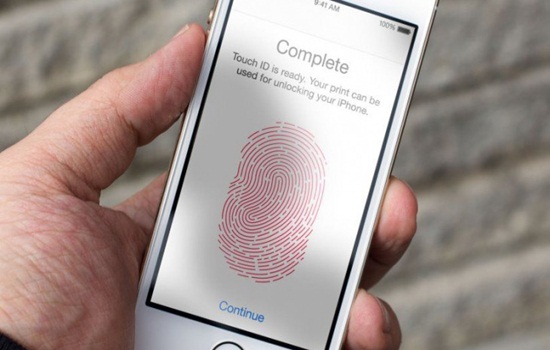
Разрешается клавишу на смартфоне не нажимать – приближенное к терминалу мобильное устройство активирует приложение Wallet автоматически.
Аналогичным способом проводится перевод денежных средств с помощью смарт-часов. Два раза нажимаете кнопку, выбираете банковскую карту, подносите часы к терминалу. Отметим, что при таком варианте оплаты мобильный телефон не задействуется – его разрешается вообще оставлять дома.
Возможные проблемы
В случае возникновения сложностей с добавлением новых банковских реквизитов, на экране мобильного устройства появляется сообщение о допущенной ошибке, устранить которую сможете одним из следующих способов:
- выполните перезагрузку мобильного аппарата;
- проверьте срок действия пластиковой карточки, функциональность модуля НФС, опции Touch ID, банк, платежный сервис карты, номер учетной записи iCloud;
- обновите операционную систему, установив последнюю рабочую версию;
- попытайтесь провести перечисление денег в другом торговом салоне или интернет-магазине;
- снимите с мобильного телефона чехол, способный препятствовать прохождению сигнала;
- сбросьте сетевые настройки, либо все полностью, оставив только стандартные. Такое действие выполняется в случае крайней необходимости;
- удалите в приложении Wallet все данные банковской карточки, выполните ее привязку повторно.
- смените данные о текущем регионе, выбрав другой, поддерживающий сервис Apple Pay.
Если предложенные варианты устранения ошибок не привели к положительному результату, рекомендуем обратиться за помощью в сервисный центр Apple.
Особенности активации сервиса
Настраивая Эпл Пей, соблюдайте определенные условия для разных девайсов:
- привязывая несколько банковских карточек, одну установите в качестве основной по умолчанию. Для перечисления денежных средств разрешается задействовать остальные карточки;
- максимальное количество банковских карт, добавляемых в систему бесконтактных платежей, не превышает восьми;
- чтобы удалить данные пластиковой карты, прикоснитесь в приложении Wallet к соответствующему реквизиту, определите пункт отключения банковского продукта от платежного сервиса. Отвязанную карточку возможно активировать повторно, указав защитный код, нанесенный на ее оборотной стороне.
Альтернативное решение
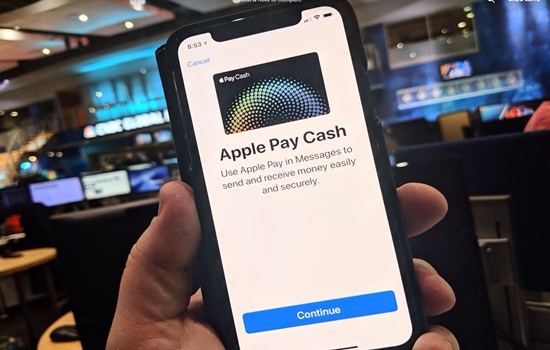
Разработчиками создана обновленная версия платежа Apple Cash. Такая система оперативно переводит денежные суммы на виртуальные карты Пей Пас Айфон, созданные в приложении Wallet.
Перед внедрением Apple Pay Cash в России, функция активно тестировалась на территории Соединенных Штатов Америки. Первые рабочие результаты доказали, что количество ошибочных транзакций минимально. Быстрое перечисление денежных сумм облегчает работу с банковскими операциями.
Плюсы и минусы
Бумажник и пластиковые карты приходится искать, что занимает определенное время. Мобильный телефон многие постоянно держат в руках. Налицо небольшая экономия времени.
Система оплаты удобная, объединяет банковские карты в одно приложение, несмотря на их принадлежность к разным финансовым учреждениям. Предполагается, что в перспективе через Apple Pay появится возможность оформлять кредитные займы. Но и сейчас аккумулирование всей информации позволяет пользователю оптимизировать собственные расходы.
При потере банковской карты потребуется время для ее перевыпуска.
Недостатком мобильного платежного инструмента считается его аккумуляторная батарея, способная разряжаться в неподходящий момент. В случае потери смартфона привязку карты придется выполнить на новое устройство повторно.
Количество платежных терминалов, выполняющих бесконтактное перечисление денежных средств, оставляет желать лучшего.
Apple Pay не так стремительно набирает популярность, как хотелось бы разработчикам, и объясняется это консерватизмом потребителей.